Page 9 of 93
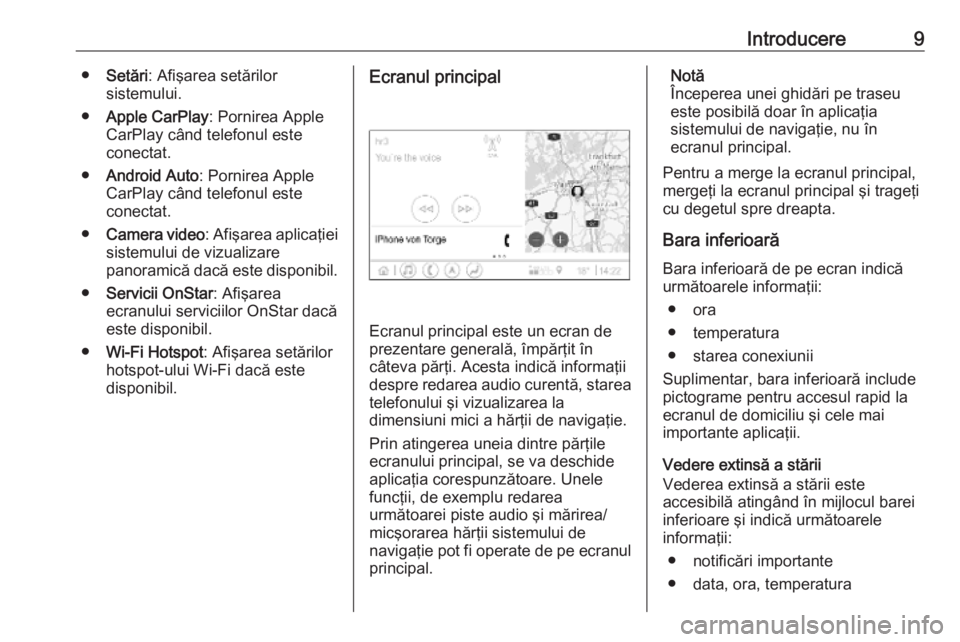
Introducere9●Setări : Afişarea setărilor
sistemului.
● Apple CarPlay : Pornirea Apple
CarPlay când telefonul este
conectat.
● Android Auto : Pornirea Apple
CarPlay când telefonul este
conectat.
● Camera video : Afişarea aplicaţiei
sistemului de vizualizare
panoramică dacă este disponibil.
● Servicii OnStar : Afişarea
ecranului serviciilor OnStar dacă
este disponibil.
● Wi-Fi Hotspot : Afişarea setărilor
hotspot-ului Wi-Fi dacă este
disponibil.Ecranul principal
Ecranul principal este un ecran de
prezentare generală, împărţit în
câteva părţi. Acesta indică informaţii
despre redarea audio curentă, starea
telefonului şi vizualizarea la
dimensiuni mici a hărţii de navigaţie.
Prin atingerea uneia dintre părţile
ecranului principal, se va deschide
aplicaţia corespunzătoare. Unele
funcţii, de exemplu redarea
următoarei piste audio şi mărirea/ micşorarea hărţii sistemului de
navigaţie pot fi operate de pe ecranul
principal.
Notă
Începerea unei ghidări pe traseu
este posibilă doar în aplicaţia
sistemului de navigaţie, nu în
ecranul principal.
Pentru a merge la ecranul principal,
mergeţi la ecranul principal şi trageţi
cu degetul spre dreapta.
Bara inferioară
Bara inferioară de pe ecran indică
următoarele informaţii:
● ora
● temperatura
● starea conexiunii
Suplimentar, bara inferioară include
pictograme pentru accesul rapid la
ecranul de domiciliu şi cele mai
importante aplicaţii.
Vedere extinsă a stării
Vederea extinsă a stării este
accesibilă atingând în mijlocul barei
inferioare şi indică următoarele
informaţii:
● notificări importante● data, ora, temperatura
Page 10 of 93
10Introducere● profilul activ în prezent
● reţeaua şi starea conexiunii Wi-Fi
Page 11 of 93
Operarea de bază11Operarea de bază
Operaţii pe ecran
Afişajul sistemului Infotainment are o
suprafaţă sensibilă la atingere care
permite interacţiunea directă cu
comenzile afişate ale meniului.Atenţie
Nu utilizaţi obiecte ascuţite sau
dure, precum stilouri cu gel,
creioane sau alte obiecte
asemănătoare pentru operarea
ecranului tactil.
Folosiţi următoarele gesturi cu
degetul pentru a comanda sistemul
Infotainment.
Atingeţi
Atingerea este folosită pentru a
selecta o pictogramă sau opţiune,
pentru activarea unei aplicaţii sau
schimbarea locaţiei în interiorul unei
hărţi.
Menţineţi apăsat
Menţinerea apăsată poate fi folosită
pentru deplasarea unei aplicaţii şi
pentru salvarea posturilor de radio pe butoanele presetate.
Page 12 of 93
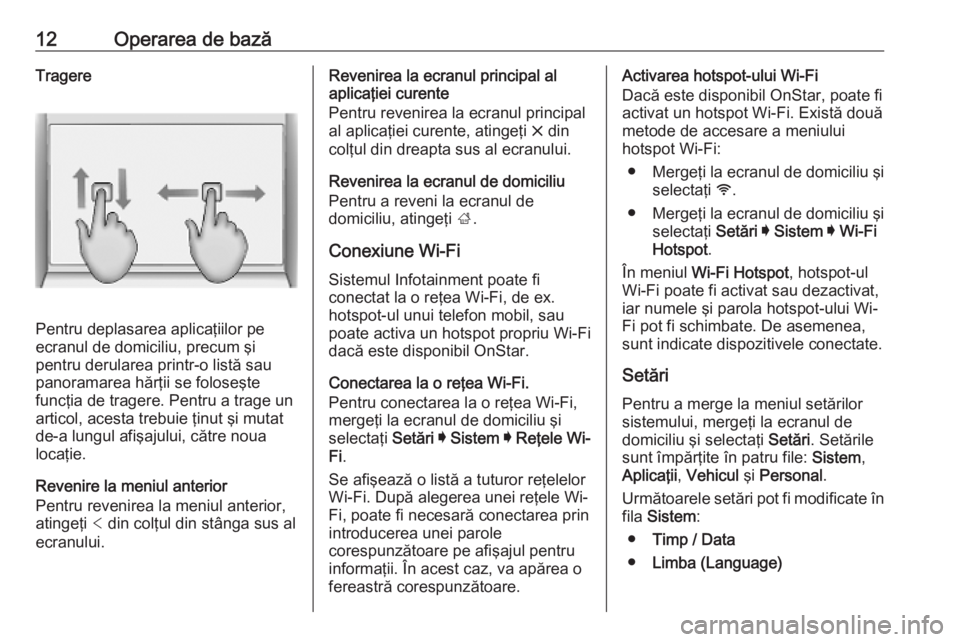
12Operarea de bazăTragere
Pentru deplasarea aplicaţiilor pe
ecranul de domiciliu, precum şi
pentru derularea printr-o listă sau
panoramarea hărţii se foloseşte
funcţia de tragere. Pentru a trage un articol, acesta trebuie ţinut şi mutatde-a lungul afişajului, către noua
locaţie.
Revenire la meniul anterior
Pentru revenirea la meniul anterior,
atingeţi < din colţul din stânga sus al
ecranului.
Revenirea la ecranul principal al
aplicaţiei curente
Pentru revenirea la ecranul principal al aplicaţiei curente, atingeţi & din
colţul din dreapta sus al ecranului.
Revenirea la ecranul de domiciliu
Pentru a reveni la ecranul de
domiciliu, atingeţi ;.
Conexiune Wi-Fi Sistemul Infotainment poate fi
conectat la o reţea Wi-Fi, de ex.
hotspot-ul unui telefon mobil, sau
poate activa un hotspot propriu Wi-Fi
dacă este disponibil OnStar.
Conectarea la o reţea Wi-Fi.
Pentru conectarea la o reţea Wi-Fi,
mergeţi la ecranul de domiciliu şi
selectaţi Setări I Sistem I Reţele Wi-
Fi .
Se afişează o listă a tuturor reţelelor Wi-Fi. După alegerea unei reţele Wi-
Fi, poate fi necesară conectarea prin
introducerea unei parole
corespunzătoare pe afişajul pentru
informaţii. În acest caz, va apărea o fereastră corespunzătoare.Activarea hotspot-ului Wi-Fi
Dacă este disponibil OnStar, poate fi activat un hotspot Wi-Fi. Există două
metode de accesare a meniului
hotspot Wi-Fi:
● Mergeţi la ecranul de domiciliu şi
selectaţi y.
● Mergeţi la ecranul de domiciliu şi
selectaţi Setări I Sistem I Wi-Fi
Hotspot .
În meniul Wi-Fi Hotspot , hotspot-ul
Wi-Fi poate fi activat sau dezactivat,
iar numele şi parola hotspot-ului Wi-
Fi pot fi schimbate. De asemenea,
sunt indicate dispozitivele conectate.
Setări
Pentru a merge la meniul setărilor
sistemului, mergeţi la ecranul de
domiciliu şi selectaţi Setări. Setările
sunt împărţite în patru file: Sistem,
Aplicaţii , Vehicul şi Personal .
Următoarele setări pot fi modificate în fila Sistem :
● Timp / Data
● Limba (Language)
Page 13 of 93
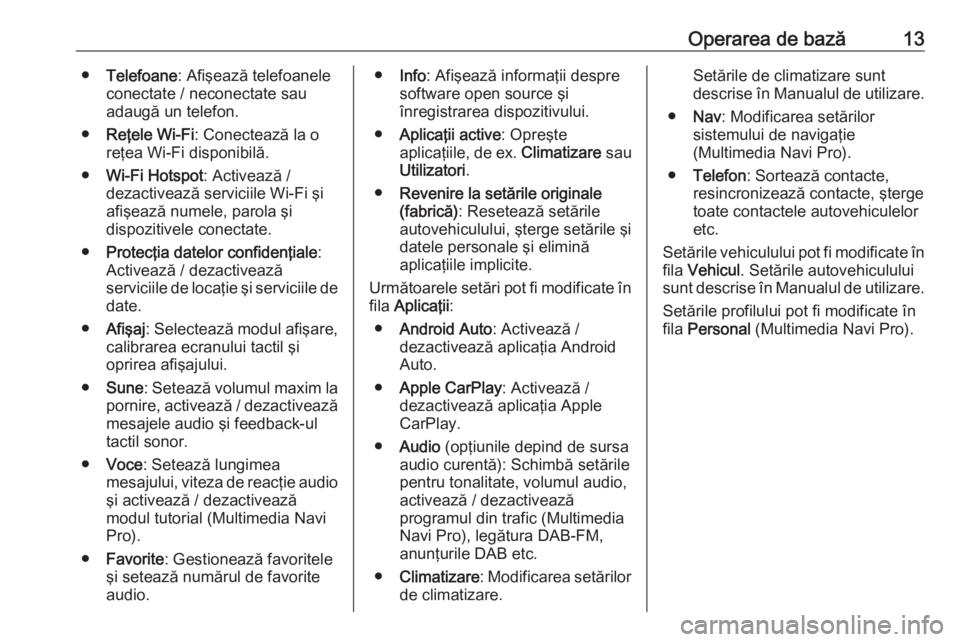
Operarea de bază13●Telefoane : Afişează telefoanele
conectate / neconectate sau
adaugă un telefon.
● Reţele Wi-Fi : Conectează la o
reţea Wi-Fi disponibilă.
● Wi-Fi Hotspot : Activează /
dezactivează serviciile Wi-Fi şi
afişează numele, parola şi
dispozitivele conectate.
● Protecţia datelor confidenţiale :
Activează / dezactivează
serviciile de locaţie şi serviciile de date.
● Afişaj : Selectează modul afişare,
calibrarea ecranului tactil şi
oprirea afişajului.
● Sune : Setează volumul maxim la
pornire, activează / dezactivează mesajele audio şi feedback-ul
tactil sonor.
● Voce : Setează lungimea
mesajului, viteza de reacţie audio şi activează / dezactivează
modul tutorial (Multimedia Navi
Pro).
● Favorite : Gestionează favoritele
şi setează numărul de favorite
audio.● Info : Afişează informaţii despre
software open source şi
înregistrarea dispozitivului.
● Aplicaţii active : Opreşte
aplicaţiile, de ex. Climatizare sau
Utilizatori .
● Revenire la setările originale
(fabrică) : Resetează setările
autovehiculului, şterge setările şi
datele personale şi elimină
aplicaţiile implicite.
Următoarele setări pot fi modificate în
fila Aplicaţii :
● Android Auto : Activează /
dezactivează aplicaţia Android
Auto.
● Apple CarPlay : Activează /
dezactivează aplicaţia Apple
CarPlay.
● Audio (opţiunile depind de sursa
audio curentă): Schimbă setările
pentru tonalitate, volumul audio, activează / dezactivează
programul din trafic (Multimedia
Navi Pro), legătura DAB-FM,
anunţurile DAB etc.
● Climatizare : Modificarea setărilor
de climatizare.Setările de climatizare sunt
descrise în Manualul de utilizare.
● Nav : Modificarea setărilor
sistemului de navigaţie
(Multimedia Navi Pro).
● Telefon : Sortează contacte,
resincronizează contacte, şterge
toate contactele autovehiculelor
etc.
Setările vehiculului pot fi modificate în
fila Vehicul . Setările autovehiculului
sunt descrise în Manualul de utilizare.
Setările profilului pot fi modificate în
fila Personal (Multimedia Navi Pro).
Page 14 of 93
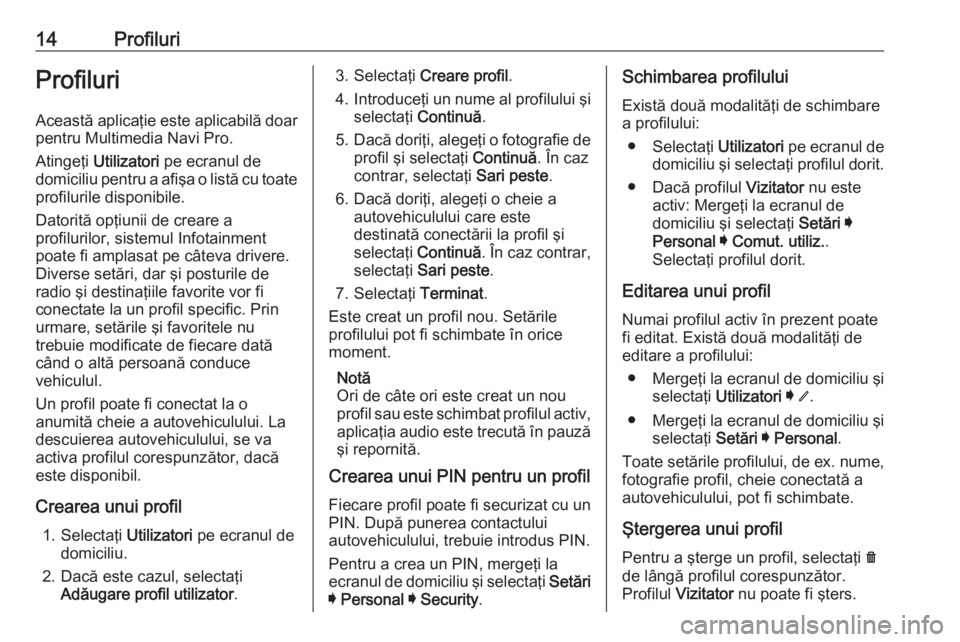
14ProfiluriProfiluriAceastă aplicaţie este aplicabilă doar
pentru Multimedia Navi Pro.
Atingeţi Utilizatori pe ecranul de
domiciliu pentru a afişa o listă cu toate profilurile disponibile.
Datorită opţiunii de creare a
profilurilor, sistemul Infotainment poate fi amplasat pe câteva drivere.
Diverse setări, dar şi posturile de
radio şi destinaţiile favorite vor fi
conectate la un profil specific. Prin
urmare, setările şi favoritele nu
trebuie modificate de fiecare dată
când o altă persoană conduce
vehiculul.
Un profil poate fi conectat la o
anumită cheie a autovehiculului. La
descuierea autovehiculului, se va
activa profilul corespunzător, dacă
este disponibil.
Crearea unui profil 1. Selectaţi Utilizatori pe ecranul de
domiciliu.
2. Dacă este cazul, selectaţi Adăugare profil utilizator .3. Selectaţi Creare profil .
4. Introduceţi un nume al profilului şi
selectaţi Continuă .
5. Dacă doriţi, alegeţi o fotografie de
profil şi selectaţi Continuă. În caz
contrar, selectaţi Sari peste.
6. Dacă doriţi, alegeţi o cheie a autovehiculului care este
destinată conectării la profil şi
selectaţi Continuă . În caz contrar,
selectaţi Sari peste .
7. Selectaţi Terminat.
Este creat un profil nou. Setările
profilului pot fi schimbate în orice
moment.
Notă
Ori de câte ori este creat un nou profil sau este schimbat profilul activ,
aplicaţia audio este trecută în pauză şi repornită.
Crearea unui PIN pentru un profil
Fiecare profil poate fi securizat cu un
PIN. După punerea contactului
autovehiculului, trebuie introdus PIN.
Pentru a crea un PIN, mergeţi la
ecranul de domiciliu şi selectaţi Setări
I Personal I Security .Schimbarea profilului
Există două modalităţi de schimbare
a profilului:
● Selectaţi Utilizatori pe ecranul de
domiciliu şi selectaţi profilul dorit.
● Dacă profilul Vizitator nu este
activ: Mergeţi la ecranul de
domiciliu şi selectaţi Setări I
Personal I Comut. utiliz. .
Selectaţi profilul dorit.
Editarea unui profil Numai profilul activ în prezent poatefi editat. Există două modalităţi de
editare a profilului:
● Mergeţi la ecranul de domiciliu şi
selectaţi Utilizatori I / .
● Mergeţi la ecranul de domiciliu şi
selectaţi Setări I Personal .
Toate setările profilului, de ex. nume, fotografie profil, cheie conectată a
autovehiculului, pot fi schimbate.
Ştergerea unui profil
Pentru a şterge un profil, selectaţi f
de lângă profilul corespunzător.
Profilul Vizitator nu poate fi şters.
Page 15 of 93
Profiluri15Profilul Vizitator este un profil implicit.
Acesta este activ când nu este creat
sau activ niciun alt profil.
Page 16 of 93
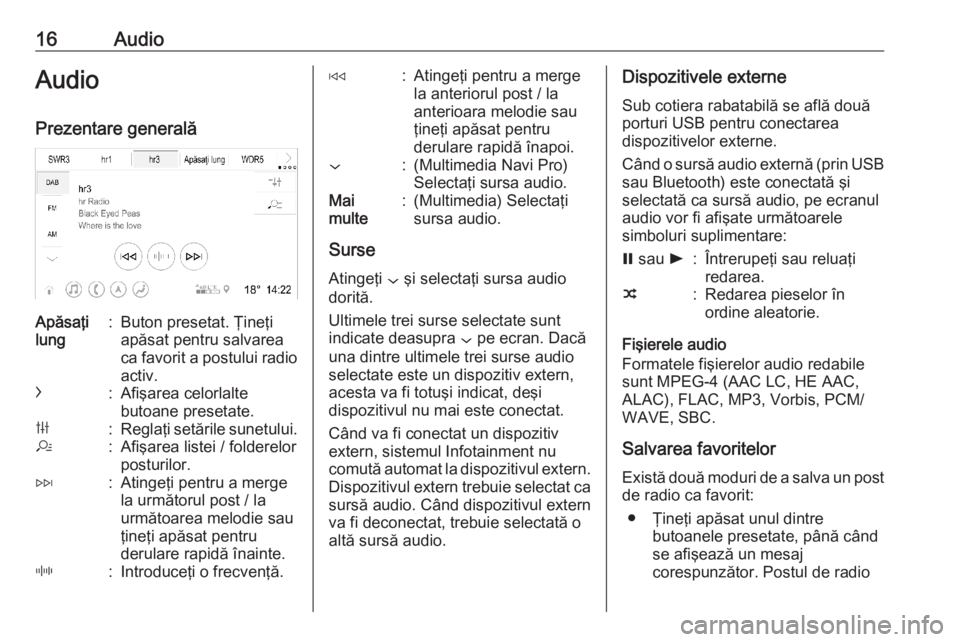
16AudioAudio
Prezentare generalăApăsaţi
lung:Buton presetat. Ţineţi
apăsat pentru salvarea
ca favorit a postului radio activ.c:Afişarea celorlalte
butoane presetate.b:Reglaţi setările sunetului.a:Afişarea listei / folderelor
posturilor.e:Atingeţi pentru a merge
la următorul post / la
următoarea melodie sau
ţineţi apăsat pentru
derulare rapidă înainte._:Introduceţi o frecvenţă.d:Atingeţi pentru a merge
la anteriorul post / la
anterioara melodie sau
ţineţi apăsat pentru
derulare rapidă înapoi.::(Multimedia Navi Pro)
Selectaţi sursa audio.Mai
multe:(Multimedia) Selectaţi
sursa audio.
Surse
Atingeţi : şi selectaţi sursa audio
dorită.
Ultimele trei surse selectate sunt
indicate deasupra : pe ecran. Dacă
una dintre ultimele trei surse audio
selectate este un dispozitiv extern,
acesta va fi totuşi indicat, deşi
dispozitivul nu mai este conectat.
Când va fi conectat un dispozitiv
extern, sistemul Infotainment nu
comută automat la dispozitivul extern. Dispozitivul extern trebuie selectat casursă audio. Când dispozitivul extern
va fi deconectat, trebuie selectată o
altă sursă audio.
Dispozitivele externe
Sub cotiera rabatabilă se află două
porturi USB pentru conectarea
dispozitivelor externe.
Când o sursă audio externă (prin USB
sau Bluetooth) este conectată şi
selectată ca sursă audio, pe ecranul audio vor fi afişate următoarele
simboluri suplimentare:= sau l:Întrerupeţi sau reluaţi
redarea.n:Redarea pieselor în
ordine aleatorie.
Fişierele audio
Formatele fişierelor audio redabile sunt MPEG-4 (AAC LC, HE AAC,
ALAC), FLAC, MP3, Vorbis, PCM/
WAVE, SBC.
Salvarea favoritelor Există două moduri de a salva un post de radio ca favorit:
● Ţineţi apăsat unul dintre butoanele presetate, până când
se afişează un mesaj
corespunzător. Postul de radio